
機器の拡張に関しては、RAMやハードドライブの変更など、いつでも最も簡単なものから始めることができます。 しかし、さらに進んで 現在私たちに提供している力を拡大したい、機器のプロセッサを変更する必要があります。
しかし、最初に、デスクトップである限り、機器のプロセッサと製造元を知る必要があります。 ラップトップのプロセッサを変更することは不可能です (すべてのコンポーネントは溶接されています)。 機器を管理するプロセッサがどれであるかを知りたい場合は、実行する手順を示します。
私たちのPCのプロセッサがどれであるかを知るために、XNUMXつの方法があります。 サードパーティのアプリケーションをインストールする必要はありません。
BIOS経由のメモリ
それらの最初のものは BIOS経由 ブートユニットの順序を変更したり(USBまたはCDから機器を起動したい場合)、機器のいくつかの値を変更したりすることもできます。 もちろん、あなたが何をプレイしているのかを知らない限り、あなたができる最善のことはあなたが必要とする情報を調べることだけです。 変更を加えると、コンピューターの起動だけでなく、コンピューターのパフォーマンスにも影響を与える可能性があります。
システム全体のメモリ
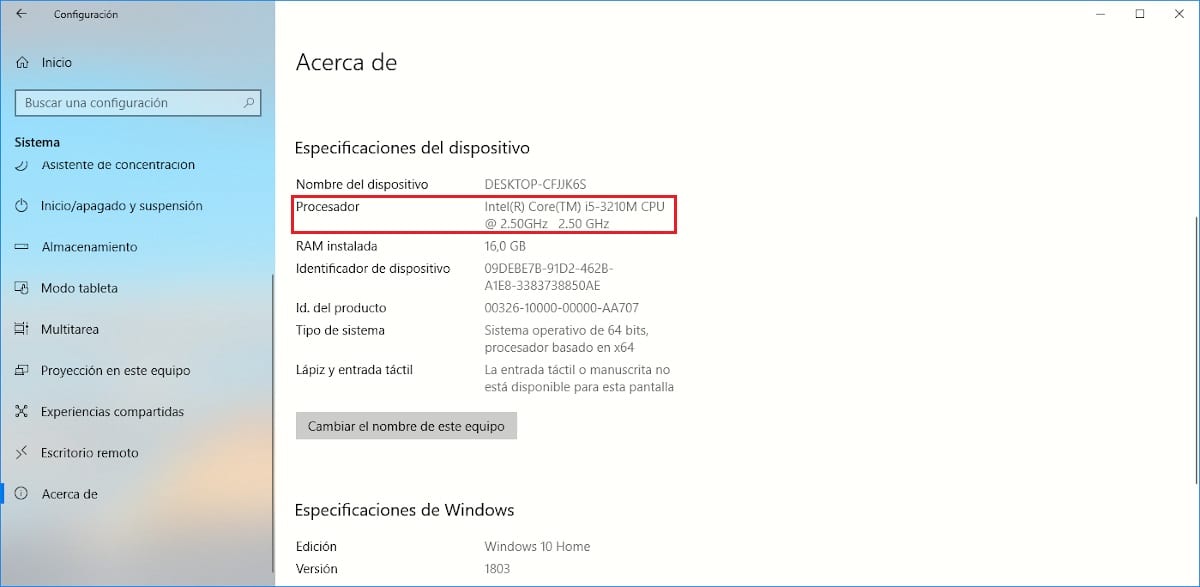
他の方法 RAMを知っている 私たちのチームの場合、Windowsの構成オプション内にあります。 この情報にアクセスするには、スタートメニューから、またはキーの組み合わせを押して、構成オプションにアクセスします。 Windowsキー+ i。
次に、をクリックします システム。 システム内の左側の列で、を選択する必要があります およそ。 右側の列の[デバイスの仕様]セクションで、ネットワーク上のコンピューターの名前のすぐ下、コンピューターのプロセッサー。